진위확인 시스템 문의 FAQ
설치 오류 유형
유형1) 단말기를 초기화 할 수 없습니다.
- 장치 관리자를 실행 합니다. (제어판->장치 관리자 또는 내 컴퓨터 -> 속성 -> 장치관리자)
- 좌측은 드라이버가 정상적으로 설치된 상태, 우측은 설치가 되지 않은 상태 입니다.
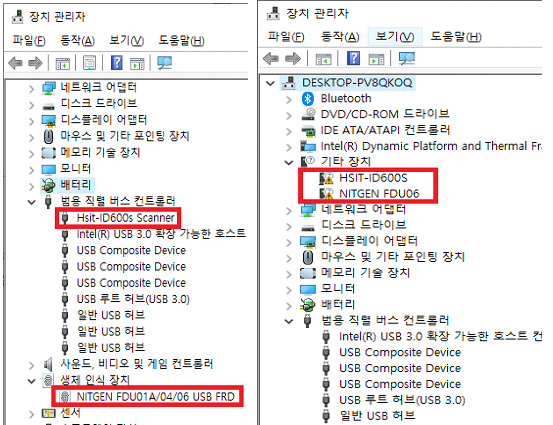
- 드라이버 설치 되지 않은 경우는 노란색 느낌표 아이콘이 생성되어 있습니다.
- Hsit-ID600s Scanner / HSIT-ID600S (신분증 스캐너)
- NITGEN FDU06 (지문 인식기)
위 상태를 참조하여 아래 지침을 따르십시오.
Case 1 : 장치 드라이버가 정상적으로 설치 되어 있는 경우
- 진위확인 시스템 3.0 경로 내 설치 되어있는 Venus.dll 을 시스템 경로로 복사 합니다.
- C:\Program File\주민등록증 진위확인시스템3.0\Driver\Fptr\32bit_OS\Venus.dll을 복사한 음 다음 위치에 붙여 넣습니다.
A. 윈도우가 x64 환경이면 C:\Windows\SysWOW64에 붙여 넣습니다.
B. 윈도우가 x86 환경이면 C:\Windows\ System32에 붙여 넣습니다.
Case 2 : 장치가 정상적으로 설치 되어 있지 않은 경우
- 자동 설치 프로그램으로 설치는 진행 했음에도 장치가 정상적으로 설치가 안되었을 경우에는 수동 설치가 필요 합니다. [수동 설치 가이드] Click
** 스캐너 장치가 장치 관리자 리스트에 없는 경우
- 저희 하소인텍 스캐너와 지문인식기 모델이 맞는지 확인해 주십시오.
신분증 스캐너 : HSIT-ID600S 지문인식기 : hamster DX - 스캐너 전원상태를 확인해 주십시오. 스캐너 상단 Power에 붉은색이 점등 되어 있어야 합니다.
- 장치 케이블 연결 상태를 확인해 주십시오.
- 케이블이 정상적으로 연결 되어 있음에도 장치 관리자에 장치가 올라오지 않을 경우 PC에서 정상적으로 동작하는 USB 포트로 연결을 변경 해보시기 바랍니다.
- 정상적으로 동작하는 USB 포트에서도 장치 리스트가 올라오지 않을 시 해당 케이블을 타PC에서도 인식이 안 되는지 크로스 체크하여 이상증상이 모두 발생되면 케이블을 별도로 구매를 해주시기 바랍니다.
드라이버가 정상 설치 되었는데도 에러가 발생 한다면 상단 Case 1 방법을 참조 하십시오.
유형2) 시스템 에러 입니다.
- 추가 업데이트 패치 파일을 적용하도록 합니다. [패치 방법 보기 ] Click
유형3) 신분증 스캐너 및 지문 인식기의 스캔 이미지가 비정상적 입니다.
- 신분증 스캐너와 지문인식기의 테스트 프로그램을 이용하여 이미지가 정상적으로 나오는지 확인 합니다.
[신분증 스캐너 테스트 프로그램 다운로드]
[지문인식기 테스트 프로그램 다운로드]